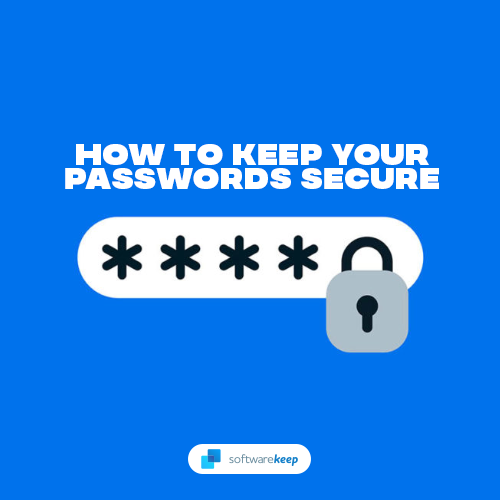내장 스토어 애플리케이션 윈도우 10 출시 이후 엄청난 성공을 거두었습니다. 이를 통해 사용자는 새로운 타사 응용 프로그램을 안전하고 안정적으로 다운로드할 수 있습니다. 그러나 소프트웨어를 최대한 간소화하고 액세스할 수 있도록 하려는 Microsoft의 최선의 노력에도 불구하고 완벽하지는 않습니다.

초기화를 수행하거나 Windows 스토어의 캐시 파일을 수행하면 Windows 스토어의 모든 캐시 파일이 지워집니다. 로그인 세부 정보를 포함하여 기기의 앱 데이터가 영구적으로 삭제됩니다. 가다 설정> 시스템> 앱 및 기능> 스토어 클릭> 고급 옵션> 재설정 .
아래에서 Microsoft Store 캐시를 지우고 삭제하는 이 프로세스에 대해 자세히 설명합니다.
마이크로소프트 스토어란?
Windows Store라고도 하는 Microsoft Store는 Microsoft에서 개발한 응용 프로그램입니다. Windows 10의 모든 인스턴스에 사전 설치되어 제공되며 일반적인 상황에서는 제거할 수 없습니다. 주요 목적은 사용자가 승인되고 안전한 응용 프로그램을 쉽게 얻을 수 있도록 하는 것입니다.
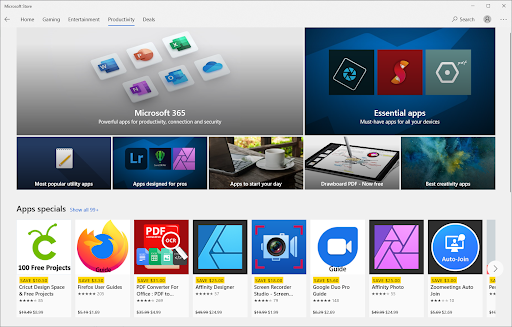
개발자는 응용 프로그램을 Microsoft Store에 게시하기 전에 심사 프로세스를 거쳐야 합니다. 이는 마켓플레이스를 안전하게 만들어 애플리케이션을 무료로 다운로드할 수 있는 경우에도 걱정 없이 탐색할 수 있도록 합니다.
대부분의 다른 앱과 마찬가지로 Microsoft Store는 캐시 기술을 사용하여 더 나은 경험을 제공합니다. 불행히도 캐시가 손상된 경우 오류 및 문제가 발생할 수 있습니다. 좋은 점은 Microsoft Store 캐시를 쉽게 재설정하고 지울 수 있다는 것입니다. 아래 지침을 따르세요.
Windows 10에서 Microsoft Store 캐시를 지우고 재설정하는 방법
아래 방법을 수행하려면 관리 권한이 필요할 수 있습니다.
도움이 필요하다? 우리의 Windows 10에서 로컬 사용자를 관리자로 만드는 방법 가이드.
방법 1. 실행 WSReset.exe
그만큼 WS리셋 도구는 Microsoft Store와 함께 제공됩니다. 계정 설정을 변경하거나 설치된 앱을 삭제하지 않고 애플리케이션을 재설정합니다. 이것은 Microsoft Store 캐시를 삭제하는 가장 빠른 방법일 가능성이 큽니다.
- 실행 중인 모든 Microsoft Store 응용 프로그램을 닫습니다.
- 돋보기 아이콘을 클릭하여 작업 표시줄에서 검색 표시줄을 엽니다. 당신은 또한 그것을 가져올 수 있습니다 창 + 에스 키보드 단축키.
- 입력 wsreset 첫 번째 검색 결과를 클릭하여 명령을 실행합니다.
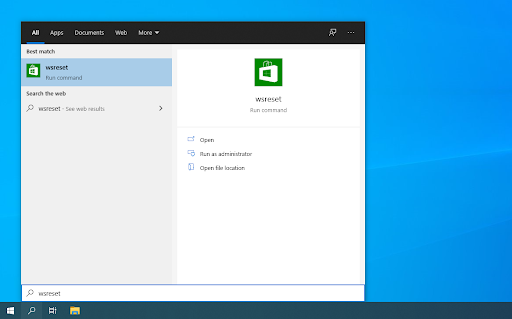
- 빈 명령 프롬프트 창이 열립니다. 이것을 열어두고 약 30초 동안 기다렸다가 자동으로 닫힐 때까지 기다립니다.
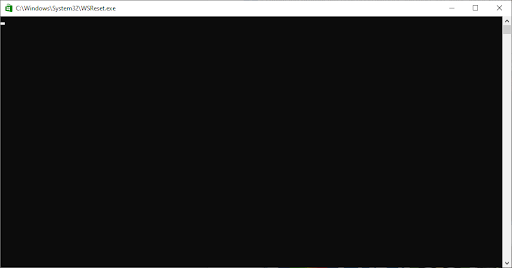
- 명령 프롬프트가 닫히면 Microsoft Store가 시작되며 지금 재설정해야 합니다. 문제가 해결되었는지 테스트합니다.
방법 2. 설정 앱 사용
일부 사용자는 다음을 사용하여 Microsoft Store 캐시 지우기 작업에 접근하는 것을 선호합니다. 설정 앱. 동일한 위치에서 여러 설치를 쉽게 수정할 수 있으므로 짧은 시간에 여러 응용 프로그램을 지우고 싶을 때 더 좋습니다.
- 화면 왼쪽 하단에 있는 Windows 아이콘을 클릭하여 메뉴를 시작하다 . 선택하다 설정 , 또는 대안으로 사용 창 + 나 지름길.
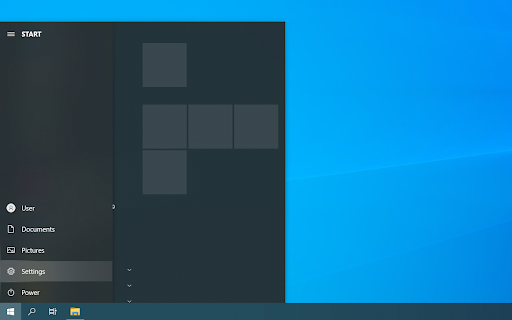
- 클릭 앱 타일. 여기에서 컴퓨터에 설치된 모든 응용 프로그램을 찾을 수 있습니다.
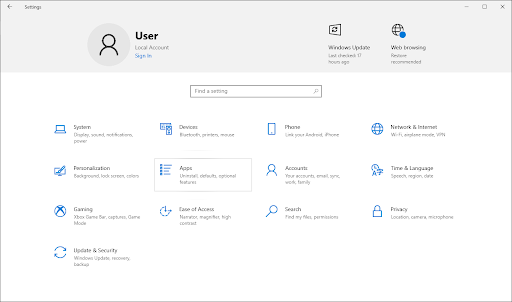
- Microsoft Store 응용 프로그램을 찾은 다음 한 번 클릭하여 옵션을 확장합니다. 클릭 고급 옵션 링크.
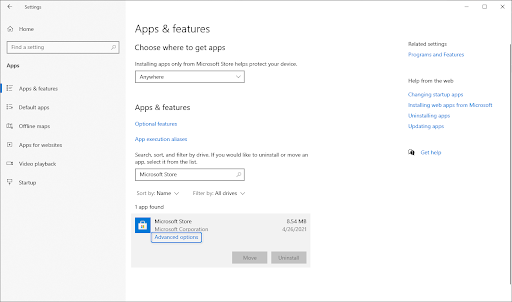
- 아래로 스크롤하여 재설정 버튼을 클릭하십시오. 설명에서 알 수 있듯이 응용 프로그램이 의도한 대로 작동하지 않으면 이 기능은 문제를 해결하기 위해 데이터를 재설정합니다.
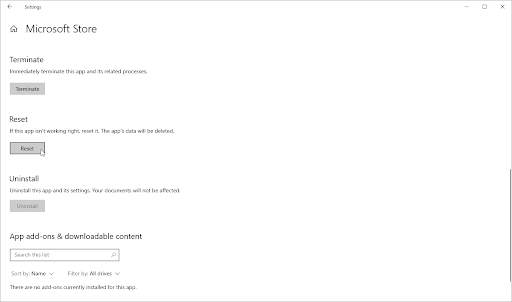
- Microsoft Store를 재설정하면 앱 데이터가 삭제되고 계정에서 로그아웃된다는 경고 메시지가 표시됩니다. 이 약관에 동의하면 재설정을 다시 클릭하십시오.
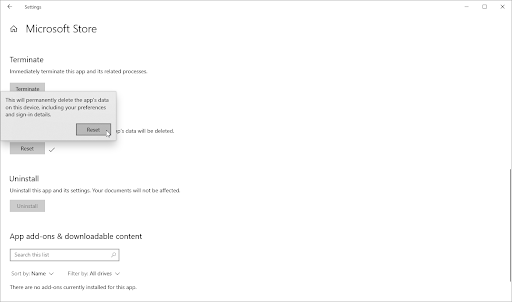
- 재설정 프로세스를 완료한 후 Microsoft Store 앱 문제가 해결되었는지 확인하세요.
방법 3. 레지스트리를 사용하여 Microsoft Store 캐시 지우기 및 재설정
고급 사용자는 Windows 10 레지스트리를 자세히 살펴보고 올바른 도구를 사용하여 즉시 캐시를 지우는 것을 선호할 수 있습니다. 아래 지침은 레지스트리 앱을 사용하여 Microsoft Store 캐시를 재설정하는 방법을 안내합니다.
경고 : 이 방법을 수행하려면 레지스트리 키를 수정해야 합니다. 잘못된 키를 입력하면 운영 체제가 손상될 수 있습니다. 계속하기 전에 시스템 복원 지점 또는 레지스트리 백업을 생성했는지 확인하십시오.
- 눌러 창 + 아르 자형 키보드의 키를 불러옵니다. 운영 공익사업.
- '를 입력하십시오. cmd '를 누르고 Ctrl 키 + 옮기다 + 입력하다 키보드의 키. 이렇게 하면 관리 권한으로 명령 프롬프트를 시작하게 됩니다.
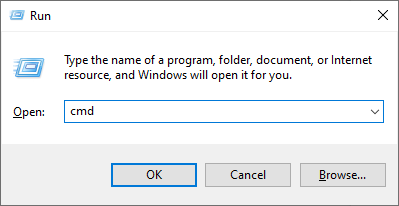
- UAC(사용자 계정 컨트롤)에서 메시지가 표시되면 예 앱이 관리 권한으로 실행되도록 허용합니다.
- 다음 명령을 입력하고 Enter 키를 눌러 실행합니다. wmic useraccount 이름, sid 가져오기 . 이 명령은 컴퓨터에 있는 모든 로컬 사용자의 이름과 SID를 표시합니다. 현재 로그인한 사용자의 SID를 기록해 둡니다.
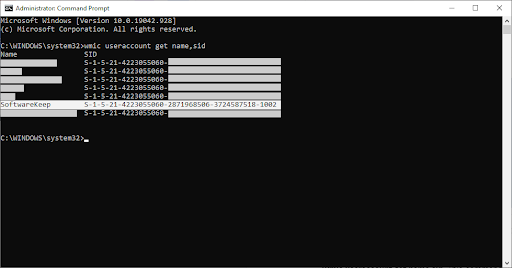
- 눌러 윈도우 + R 키보드의 키를 다시 누릅니다. '를 입력하십시오. regedit '를 따옴표 없이 누르고 입력하다 키를 누릅니다. 그러면 레지스트리 편집기 응용 프로그램이 시작됩니다.
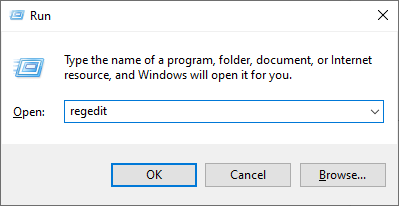
- 다음 레지스트리 키로 이동합니다. HKEY_LOCAL_MACHINE\SOFTWARE\Microsoft\Windows\CurrentVersion\Appx\AppxAllUserStore .
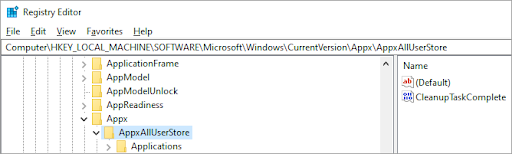
- 왼쪽 창에서 명령 프롬프트에서 적어 둔 SID 번호의 이름을 따서 명명된 키를 클릭합니다. 선택한 키를 마우스 오른쪽 버튼으로 클릭하고 삭제 컨텍스트 메뉴에서.
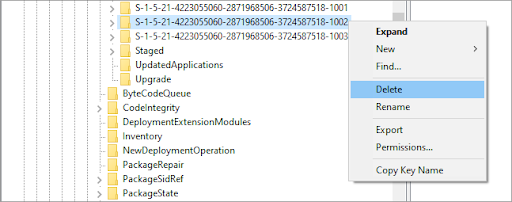
- 메시지가 표시되면 예 조치를 확인합니다. 로컬 사용자의 Microsoft Store 응용 프로그램을 재설정합니다.
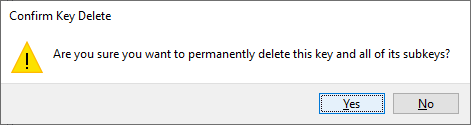
- 이 단계를 완료하면 모든 Microsoft Store 캐시가 사라진 것을 확인할 수 있습니다. 이 방법으로 문제가 해결되었는지 확인하십시오.
해결 - Microsoft Store 앱 - 오류 코드 ⚠️0x800700AA⚠️ (2021)
Microsoft Store 앱의 관련 오류 코드입니다. 이 오류 코드는 다음으로 인해 발생할 수 있습니다. 손상된 시스템 파일 또는 잘못 구성된 시스템 파일 . 때로는 맬웨어로 인해 0x800700AA 오류가 발생하거나 인터넷 연결이 불량하거나 불안정할 수 있습니다. 해결 방법은 다음과 같습니다.'문제가 발생하여 이 앱을 설치할 수 없습니다. 다시 시도하십시오. 오류 코드 0x800700AA.'
마지막 생각들
우리의 지원 센터 추가 도움이 필요한 경우 도움이 되는 수백 가지 가이드를 제공합니다. 더 유익한 기사를 보려면 저희에게 돌아가십시오. 또는 연락하다 즉각적인 지원을 위해 전문가와 상의하십시오.
하나 더
우리 제품을 최고의 가격으로 얻기 위해 프로모션, 거래 및 할인을 받고 싶습니까? 아래에 이메일 주소를 입력하여 뉴스레터를 구독하고 받은 편지함에서 최신 뉴스를 가장 먼저 받아보세요.
당신은 또한 좋아할 수 있습니다
» Windows Store 캐시가 손상되었을 수 있는 오류를 수정하는 방법
» Windows 10에서 예기치 않은 저장소 예외 오류를 수정하는 방법
» WSAPPX 서비스란 무엇이며 WSAPPX 높은 디스크 사용량을 수정하는 방법